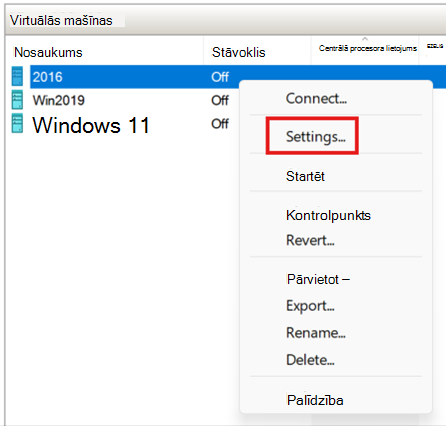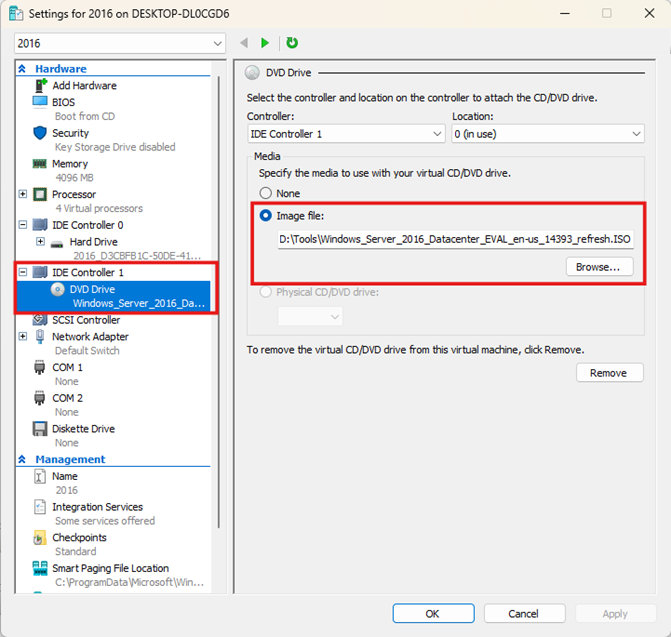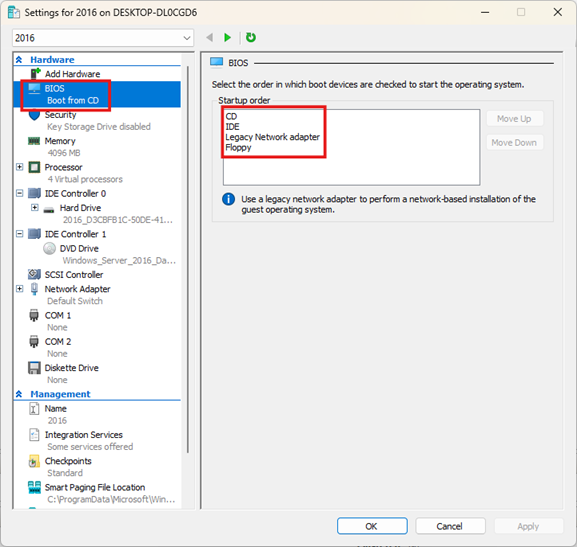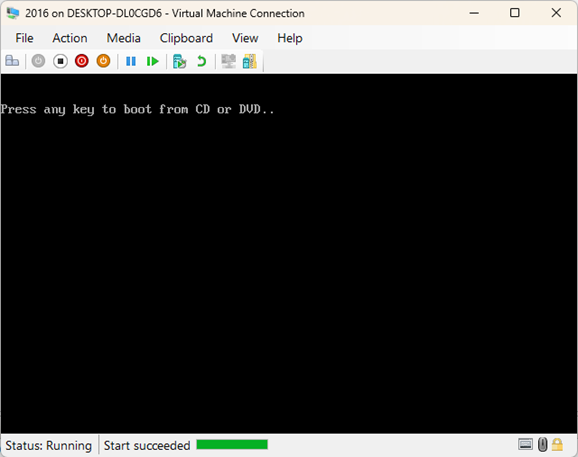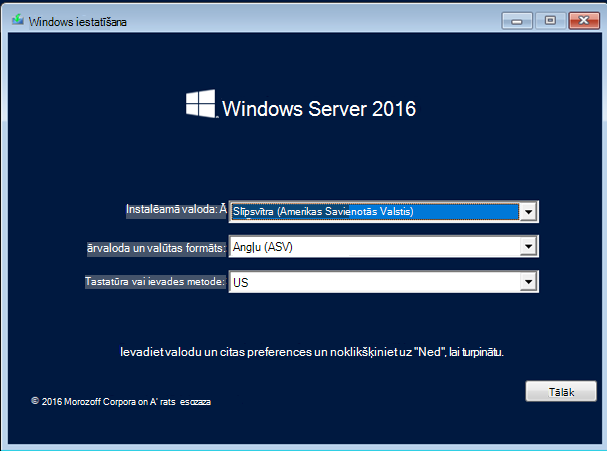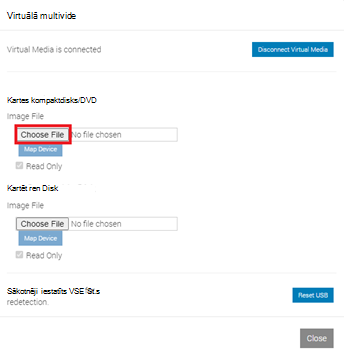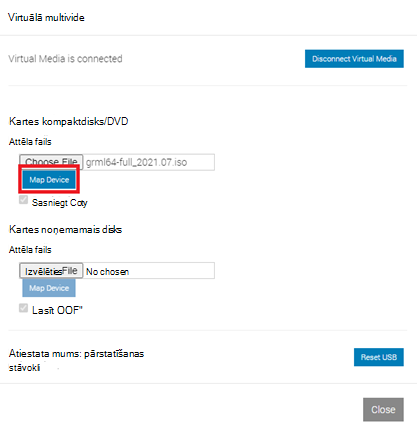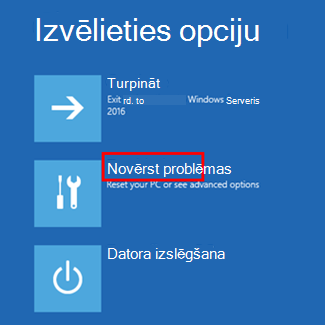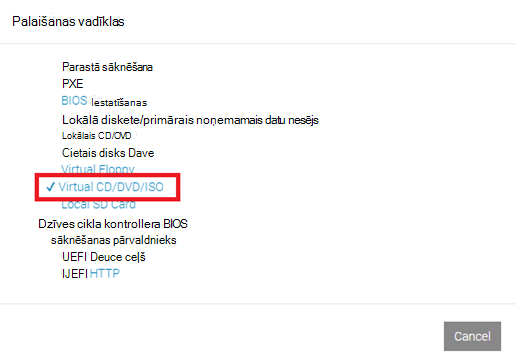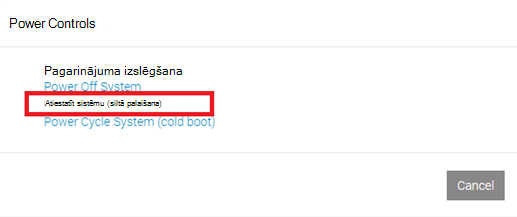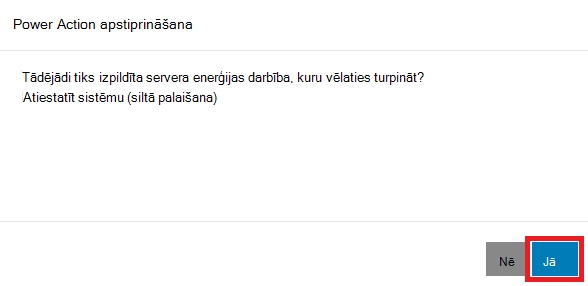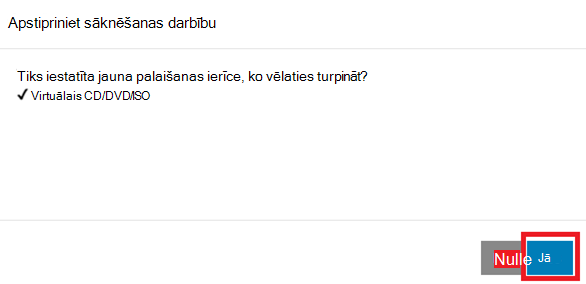|
Informāciju par šo problēmu, kas rodas, izmantojot CrowdStrike Windows galapunktos (klientos), skatiet rakstā KB5042421. |
Kopsavilkums
Microsoft ir identificējusi problēmu, kas ietekmē Windows serverus, kas tiek viesoti lokāli un darbojasblīvēts mantots ābeles aģents. Šie serveri var rasties kļūdu 0x50 vai 0x7E zilā ekrānā un nepārtraukti tiek restartēts.
Esam saņēmuši ziņojumus par sekmīgu atkopšanu no dažiem klientiem, kas mēģināja veikt vairākas restartēšanas darbības ietekmētajos Windows serveros.
Mēs strādājam ar CrowdStrike , lai klientiem palīdzētu veikt jaunākos koriģējošos soļus, lai novērstu šo problēmu. Lūdzu, atgriezieties, lai saņemtu atjauninājumus par šo aktīvo problēmu.
Risinājums
Svarīgi!: Ir izlaists USB rīks, kas palīdz automatizēt manuālo labošanu. Papildinformāciju skatiet rakstā Jauns atkopšanas rīks, kas palīdz novērst CrowdStrike problēmu, kas ietekmē Windows ierīces.
Lai novērstu šo problēmu, izpildiet šos norādījumus attiecībā uz savu Windows servera vidi.
Lai mazinātu šo problēmu saistībā ar VM, kas tiek viesoti Hyper-V resursdatoros, veiciet tālāk norādītās darbības.
SVARĪGS Lai veiktu šīs darbības, jums jābūt saglabātam DVD diskā saglabātam atkopšanas attēlam.
-
Izslēdziet ietekmēto serveri no Hyper-V pārvaldības konsoles. Ar peles labo pogu noklikšķiniet uz VM un pēc tam noklikšķiniet uz Iestatījumi.
-
Sadaļas IDE vadāmierīce kreisajā navigācijas rūtī noklikšķiniet uz DVD disks un pēc tam noklikšķiniet uz Pārlūkot, lai atlasītu Windows Server OS ISO. ISO ir jābūt tādas pašas Windows versijas kā ietekmētā servera versijai.
-
Kad ISO kods ir ielādēts, kreisajā navigācijas rūtī noklikšķiniet uz BIOS un pēc tam labajā rūtī pārvietojiet KOMPAKTDISKU uz startēšanas secības augšpusi.
-
Startējiet VM no konsoles un pēc tam nospiediet jebkuru taustiņu, kad esat uz taustiņa Nospiediet jebkuru taustiņu, lai startētu no CD vai DVD ekrāna. Ar šo VM tiek startēta Windows pirminstalēšanas vidē.
-
Windows iestatīšanas ekrānā noklikšķiniet uz Tālāk un pēc tam noklikšķiniet uz opcijas Labot datoru.
-
Ekrānā Opcijas izvēle noklikšķiniet uz Novērst problēmas un pēc tam noklikšķiniet uz Komandu uzvedne.
-
Ja sistēmas disks atšķiras no C:\, ierakstiet C: un pēc tam nospiediet taustiņu Enter. Tādējādi pārslēgsiet jūs uz C:\ disku.
-
Ierakstiet šo komandu un pēc tam nospiediet taustiņu Enter:
CD C:\Windows\System32\drivers\CrowdStrike
Piezīme Šajā piemērā C ir jūsu sistēmas disks. Tas tiks mainīts uz pārblīvētu direktoriju.
-
Direktorijā CrowdStrike atrodiet failu, kas atbilst "C-00000291*.sys". Lai to izdarītu, ierakstiet šo komandu un pēc tam nospiediet taustiņu Enter:
dir C-00000291*.sys
-
Neatgriezeniski izdzēsiet atrasto(-s) failu(-s). Lai to izdarītu, ierakstiet šo komandu un pēc tam nospiediet taustiņu Enter:
del C-00000291*.sys
-
Restartējiet jūsu ierīci.
Lai novērstu šo problēmu fiziskās serveros, izpildiet tālāk norādītās metodes.
Izmantojot tālāk norādītās metodes, mēs izmantojam Dell iDRAC attālās pārvaldības konsoli. Piemēram, piekļūstiet ietekmētā servera attālās pārvaldības interfeisam. Katram piegādātājam tas var atšķirties atkarībā no OEM (piemēram, iLO HP un iDRAC Dell vērtībām, CIMC Cisco).
Naviģējiet uz tā interfeisa sadaļu, kas ļauj startēt attālo konsoli vai virtuālo konsoli.
1. metode. Ājiet iso savienojumu no attālās konsoles
-
Naviģējiet uz virtuālo multividi pārvaldības konsoles sadaļā Attālā konsole.
-
Atrodiet sevī iso ievietošanas vai virtuālās multivides ievietošanas opciju. Šī opcija var tikt apzīmēta kā Virtuālā multivide, Virtuālais DVD utt.
-
Atlasiet opciju, lai kalns kalnā vai pievienotu ISO attēlu. Jums tiks lūgts pārlūkot ISO failu jūsu lokālajā sistēmā.
-
Pārlūkojiet un atlasiet ISO failu, kura versija ir vienāda ar ietekmētā servera versiju.
-
Apstipriniet atlasi un gaidiet, līdz pārvaldības konsole tiks augšupielādēta, un pievienojiet ISO uz serveri.
-
Kad ISO kods ir atvērts, atveriet servera operētājsistēmu vai pārvaldības interfeisu.
-
Ekrānā Opcijas izvēle atlasiet Novērst problēmas un pēc tam atlasiet Komandu uzvedne.
-
Ja sistēmas disks atšķiras no C:\, ierakstiet C: un pēc tam nospiediet taustiņu Enter. Tādējādi pārslēgsiet jūs uz C:\ disku.
-
Ierakstiet šo komandu un pēc tam nospiediet taustiņu Enter:
CD C:\Windows\System32\drivers\CrowdStrike
Piezīme Šajā piemērā C ir jūsu sistēmas disks. Tādējādi direktorijs tiks mainīts uz pārblīvētu direktoriju.
-
Direktorijā CrowdStrike atrodiet failu, kas atbilst "C-00000291*.sys". Lai to izdarītu, ierakstiet šo komandu un pēc tam nospiediet taustiņu Enter:
dir C-00000291*.sys
-
Neatgriezeniski izdzēsiet failu(-s). Lai to izdarītu, ierakstiet šo komandu un pēc tam nospiediet taustiņu Enter.
del C-00000291*.sys
-
Restartējiet jūsu ierīci.
2. metode. Ājiet iso asi no tīmekļa konsoles
-
Logā Virtuālā konsole noklikšķiniet uz pogas Sāknēšana, lai piekļūtu izvēlnei Sāknēšana .
-
Izvēlnē Boot ( Sāknēšana) atlasiet Virtual CD/DVD/ISO. Apstipriniet atlasi, dialoglodziņā Sāknēšanasvadīklas noklikšķinot uz Jā.
-
Logā Virtuālā konsole noklikšķiniet uz barošanas pogas.
-
Izvēlnē Enerģijas vadīklas izvēlieties Atiestatīt sistēmu (siltāpalaišana).
-
Apstipriniet atlasi, dialoglodziņā ApstiprinietPower Action noklikšķinot uz Jā.
-
Kad serveris pabeidz POST procesu, tas tiek sākts no atlasītās . ISO attēls. Kā sāknēšanas ierīci atlasiet virtuālo CD/DVD disku. Restartējiet serveri, lai atvērtu Windows pirmsinstalēšanas vidi.
-
Pēc ierīces restartēšanas ekrānā Izvēlieties opciju noklikšķiniet uz Novērst problēmas un pēc tam noklikšķiniet uz Komandu uzvedne.
-
Ja sistēmas disks atšķiras no C:\, ierakstiet C: un pēc tam nospiediet taustiņu Enter. Tādējādi pārslēgsiet jūs uz C:\ disku.
-
Ierakstiet šo komandu un pēc tam nospiediet taustiņu Enter:
CD C:\Windows\System32\drivers\CrowdStrike
Piezīme Šajā piemērā C ir jūsu sistēmas disks. Tas tiks mainīts uz pārblīvētu direktoriju.
-
Direktorijā CrowdStrike atrodiet failu, kas atbilst "C-00000291*.sys". Lai to izdarītu, ierakstiet šo komandu un pēc tam nospiediet taustiņu Enter:
dir C-00000291*.sys
-
Neatgriezeniski izdzēsiet failu(-s). Lai to izdarītu, ierakstiet šo komandu un pēc tam nospiediet taustiņu Enter:
del C-00000291*.sys
-
Restartējiet jūsu ierīci.
Contact CrowdStrike
Ja pēc iepriekš minēto darbību veikšanas, ja joprojām rodas problēmas, piesakoties ierīcē, lūdzu, sazinieties ar CrowdStrike, lai saņemtu papildu palīdzību.
Uzziņas
Šajā rakstā pieminēto trešās puses produktu ražotāji ir no korporācijas Microsoft neatkarīgi uzņēmumi. Mēs nesniedzam nekādas garantijas, tiešas vai netiešas, par šo produktu veiktspēju vai uzticamību.
Mēs nodrošinām trešās puses kontaktinformāciju, kas palīdzēs jums atrast tehnisko atbalstu. Šī kontaktinformācija var tikt mainīta bez iepriekšēja paziņojuma. Mēs negarantējam šīs trešās puses kontaktinformācijas precizitāti.